Enkel og rask Android-rotguide

Etter at du har rootet Android-telefonen din, har du full systemtilgang og kan kjøre mange typer apper som krever root-tilgang.
Det er tider når du kommer til å slutte å se på Android TV. Kanskje noen står utenfor døren, men når du kommer tilbake, vil du kanskje se noe fint, som bakgrunnsbildene Android TV har å tilby. Bakgrunnen endres etter noen minutter, og avhengig av hvordan du har konfigurert ting vil du se klokkeslett og dato. I denne veiledningen vil du se hvordan du kan velge hvilken type skjermsparer du ser og etter hvor lang tid skjermspareren starter. Du vil også se hvordan du kan velge hva slags skjermsparer du vil se.
Har du noen gjester over og ønsker å dekorere stuen med en utmerket skjermsparer? For å gjøre dette, gå til Android TV- innstillingene ved å velge tannhjulet. Når du er i Innstillinger, går du til Enhetsinnstillinger og velger Skjermsparer . Skjermsparer-alternativet gir deg muligheten til å:
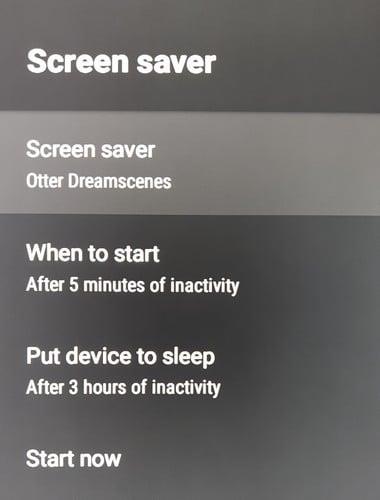
Du vil også se et alternativ kalt Otter Dreamscences. I dette alternativet kan du få skjermspareren vist som en animasjon og også vise sekundene på klokken som også vises. Hvis du noen gang ombestemmer deg og ønsker å gå tilbake til en enklere skjermsparer, kan du slå av denne funksjonen. Klokken vil også være gjennomsiktig i nedre venstre hjørne, så det er ikke en distraksjon mens du nyter skjermspareren.
Det er mange andre enheter der du også kan aktivere skjermspareren. Hvis du vil vite hvordan du aktiverer skjermspareren på Android-enheten din , følger trinnene her. For Linux-brukere, her er trinnene du må følge for å forhindre at skjermspareren låser datamaskinen din . Husk å bruke søkefeltet hvis du trenger å søke etter en artikkel om et spesifikt emne.
Når du trenger å gå bort fra å se på TV, er det hyggelig å komme tilbake til en fin skjermsparer med bilder du liker å se på. Du kan tilpasse skjermspareren på Android TV for å vise typen skjermsparer du ønsker. Noen liker kanskje å se på Google-bilder, mens andre kanskje liker å se på en klokke. Hvilken type skjermsparer vil du legge til? Gi meg beskjed i kommentarene nedenfor, og ikke glem å dele artikkelen med andre på sosiale medier.
Etter at du har rootet Android-telefonen din, har du full systemtilgang og kan kjøre mange typer apper som krever root-tilgang.
Knappene på Android-telefonen din er ikke bare til for å justere volumet eller vekke skjermen. Med noen få enkle justeringer kan de bli snarveier for å ta et raskt bilde, hoppe over sanger, starte apper eller til og med aktivere nødfunksjoner.
Hvis du har glemt den bærbare datamaskinen på jobb og har en viktig rapport du må sende til sjefen din, hva bør du gjøre? Bruk smarttelefonen din. Enda mer sofistikert, gjør telefonen om til en datamaskin for å gjøre det enklere å multitaske.
Android 16 har låseskjerm-widgeter som du kan endre låseskjermen slik du vil, noe som gjør låseskjermen mye mer nyttig.
Android Bilde-i-bilde-modus hjelper deg med å krympe videoen og se den i bilde-i-bilde-modus, slik at du kan se videoen i et annet grensesnitt, slik at du kan gjøre andre ting.
Det blir enkelt å redigere videoer på Android takket være de beste videoredigeringsappene og -programvarene vi lister opp i denne artikkelen. Sørg for at du har vakre, magiske og stilige bilder du kan dele med venner på Facebook eller Instagram.
Android Debug Bridge (ADB) er et kraftig og allsidig verktøy som lar deg gjøre mange ting, som å finne logger, installere og avinstallere apper, overføre filer, rote og flashe tilpassede ROM-er og lage sikkerhetskopier av enheter.
Med autoklikk-applikasjoner trenger du ikke å gjøre mye når du spiller spill, bruker apper eller bruker oppgaver som er tilgjengelige på enheten.
Selv om det ikke finnes noen magisk løsning, kan små endringer i hvordan du lader, bruker og oppbevarer enheten din utgjøre en stor forskjell i å redusere batterislitasjen.
Telefonen mange elsker akkurat nå er OnePlus 13, fordi den i tillegg til overlegen maskinvare også har en funksjon som har eksistert i flere tiår: infrarødsensoren (IR Blaster).







